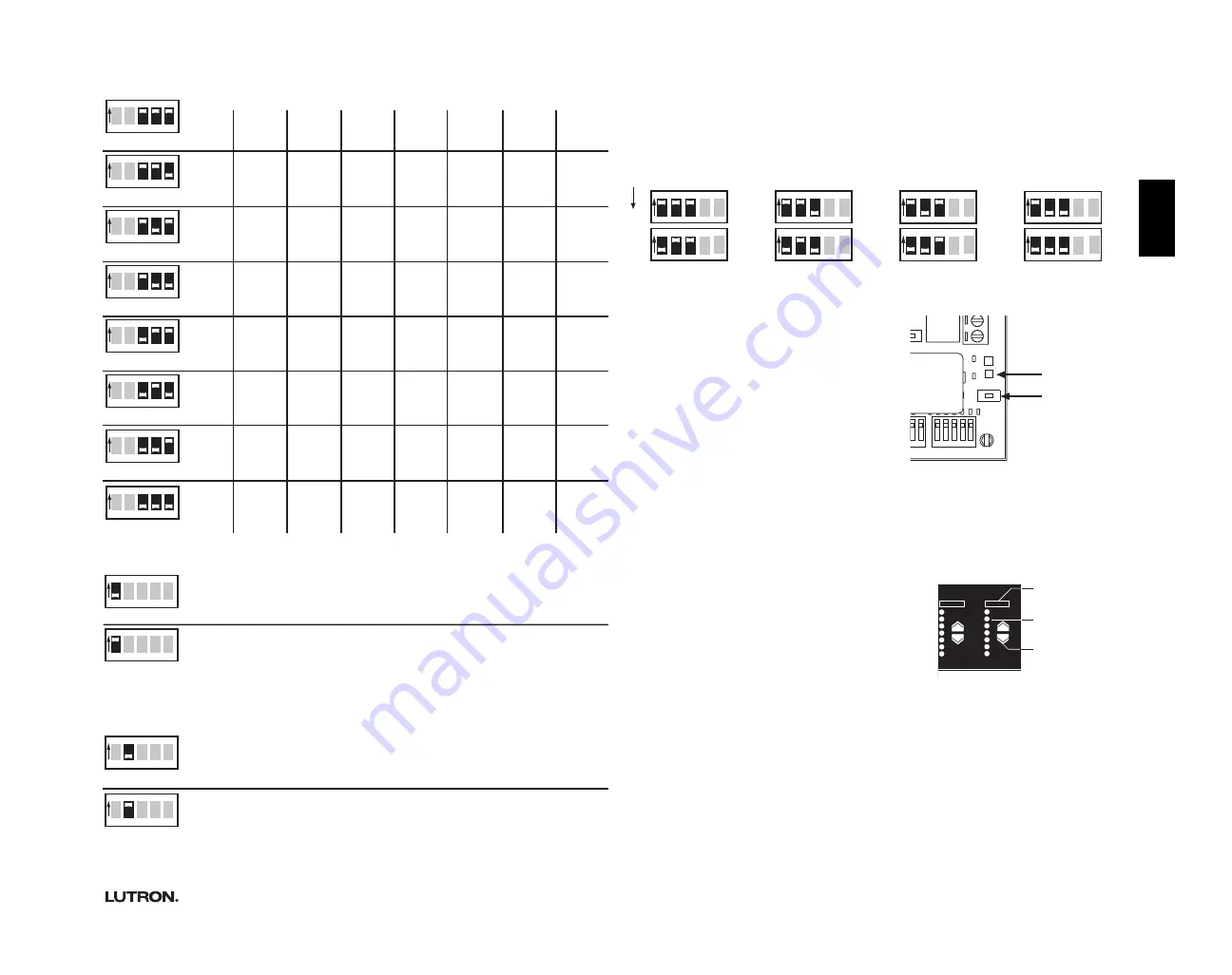
■
El GRX-CCO-8 se puede configurar con salidas momentáneas o sostenidas, respectivamente.
■
Seleccione el modo en que el GRX-CCO-8 debe controlar sus salidas. Véase
Asignación del
GRX-CCO-8 a las unidades de control
GRX (control por escenas) para más detalles.
Configuración de la dirección GRX-CCO-8
El GRX-CCO-8 debe tener una única dirección para funcionar correctamente con las unidades de control
GRX. Esto se consigue configurando correctamente los interruptores de DIRECCIÓN.
■
El GRX-CCO-8 ocupa una de las ocho direcciones de control de persianas.
Asignación de salidas a las zonas (sólo en Control por zonas)
1.
Configuración de los tipos de carga de la unidad de
control GRX.
■
Para cada salida del GRX-CCO-8 que vaya a controlar
sistemas MWT se deberá configurar el tipo de carga en
la zona deseada de la unidad de control GRX para las
persianas CA; véase la guía de instalación
GRAFIK Eye
para más detalles.
■
Para cada salida del GRX-CCO-8 que se utilice como
salida individual, el tipo de carga se podrá configurar
como cualquier tipo de carga
diferente de
persianas CA
o
Sivoia
™
. Las salidas están cerradas cuando la intensidad de la zona asignada es mayor que cero.
2.
Entrar en el modo de programación.
■
Pulsar y mantener presionado el botón de programa en el GRX-CCO-8 durante unos 3 segundos,
hasta que el LED de estado deje de parpadear y los LEDs de estado de las salidas del primer canal
comiencen a parpadear en círculo (o a parpadear si la salida es individual).
3.
Asignación de canales MWT o de salidas individuales a una zona
GRAFIK Eye
■
Pulse el botón de ZONA Subir (
) en la zona deseada de la
unidad de control GRX a la que se desee asignar la salida.
Los LED de zona de la unidad de control GRX se encenderán.
(Pulse el botón ZONA Bajar (
) para desasignar la salida
seleccionada). Véase el esquema a la derecha,
4.
Seleccione el siguiente canal MWT o la salida individual en el
GRX-CCO-8
■
Pulse el botón de programa en el GRX-CCO-8 para
seleccionar la siguiente salida a asignar. Todos los LED de
este canal comenzarán a parpadear en círculo (o a parpadear si la salida es individual).
5.
Asignación de los restantes canales o salidas individuales del GRX-CCO-8 MWT
■
Repita los pasos 3 y 4 para asignar los restantes canales o salidas GRX-CCO-8.
5
Instrucciones de instalación del GRX-CCO-8
Escena
1
Escena
5
Escena
9
Escena
13
Escena
1
Escena
5
Escena
9
Escena
13
1
2
3
4
5
ON
OPTIONS
1
2
3
4
5
ON
OPTIONS
1
2
3
4
5
ON
OPTIONS
1
2
3
4
5
ON
OPTIONS
Salidas
1
2
3
4
5
6
7
8
Escena
2
Escena
6
Escena
10
Escena
14
Escena
2
Escena
6
Escena
10
Escena
14
Escena
3
Escena
7
Escena
11
Escena
15
Escena
3
Escena
7
Escena
11
Escena
15
Escena
4
Escena
8
Escena
12
Escena
16
Escena
4
Escena
8
Escena
12
Escena
16
Escena
5
Escena
9
Escena
13
Escena
1
Escena
5
Escena
9
Escena
13
Apagado
Escena
6
Escena
10
Escena
14
Escena
2
Escena
6
Escena
10
Escena
14
Escena
1
Escena
7
Escena
11
Escena
15
Escena
3
Escena
7
Escena
11
Escena
15
Escena
2
Escena
8
Escena
12
Escena
16
Escena
4
Apagado
Apagado
Apagado
Escena
3
1
2
3
4
5
ON
OPTIONS
1
2
3
4
5
ON
OPTIONS
1
2
3
4
5
ON
OPTIONS
1
2
3
4
5
ON
OPTIONS
1
2
3
4
5
ON
OPTIONS
1
2
3
4
5
ON
OPTIONS
Sostenido. La salida GRX-CCO-8 adecuada esta cerrada hasta que se seleccione la
escena correspondiente en la unidad de control GRX.
Momentáneo. La salida GRX-CCO-8 adecuada esta cerrada durante fi segundo cuando
se selecciona la escena en la unidad de control GRX correspondiente.
1
2
3
4
5
ON
OPTIONS
1
2
3
4
5
ON
OPTIONS
Todas las unidades de control GRX a las que esté asignado el GRX-CCO-8 deben estar
en la misma escena para cerrar la salida correspondiente.
Cualquier cambio de escena en cualquiera de las unidades de control a las que esté
asignado el GRX-CCO-8 cerrará la salida correspondiente. El GRX-CCO-8 activará la
salida asociada con la selección de escena más reciente en la unidad de control GRX.
1
2
3
4
5
ON
1
2
3
4
5
ON
4
8
1
2
3
4
5
ON
1
2
3
4
5
ON
3
7
1
2
3
4
5
ON
1
2
3
4
5
ON
2
6
1
2
3
4
5
ON
1
2
3
4
5
ON
5
1
dirección
CN
O
Outp
u
NS
ADDRESS
1 2 3 4 5
4 5
Botón de
programa
LED de estado
FADE
TEMPORARY
MASTER
ZONES
ZONE 1
ZONE 2
M S
00
Etiqueta de zona
LEDs de zona
Botones subir / bajar
zonas












































